Microsoft Access бағдарламасында деректер қорын құру және басқару


3
- MS Access
3
- Менюге шолу
7
- Саймандар тақтасын баптау
16
- Бос деректер қорын құру
20
- MS Access бағдарламасында кестелер құру
25
- Макростар
32
Қорытынды
32
Қолданылған әдебиеттер тізімі
35
Кіріспе
Бүгінде, информация өңдеу мен халықаралық деңгейде еңбек түрлерін бөлу әлемдік экономиканың ең негізгі ерекшеліктері болып отырған кезде, білім алу кез келген маманның жеке және кәсіби табысының негізгі көзі болып қала береді. Білімнің адамның жұмысқа тұру мен өмір сүру деңгейіне тигізетін әсері бұрынғыға қарағанда анағұрлым күшейе бастады. Әрине, білімге қойылатын талаптар да өзгеріске ұшырады: әрбір жанның негізгі білімі мен оның түрақты жаңарып отыруымен қатар қазіргі маман информациялық қорларды табысты пайдаланып, заң және экономика негіздерін де игеруі тиіс.
Бұл курстық жүмыстың мақсаты Microsoft Access программасында мәліметтер базасын қүруды үйрену болып табылады. Microsoft Access программасының басқа программалардан ерекшелігі алдымен файлды құруды талап етеді. Бұл енгізілген мәліметтерді бірден сақтап отырудың бірден бір жолы. Ал егер файлды құруды ұмытсақ, онда программа мәліметтерді сақтап қалу үшін өзі dbl. mbd сақтап қояды.
Функционалдық дайындау тұжырымдамасынан жеке түлғаны дамыту түжырмдамасына ауысу. Бұл ауысудың негізі тек приоритеттер ауысуы ғана емес, мұнда мамандарды мемлекеттік тапсырыс бойынша дайындаудан жеке тұлғаның талаптарын қанағаттандыруға көшу жүзеге асырылады. Компьютерлік ғылымдар пәндерін инженерлік білім негіздерсіз (жоғары оқу орындарына емес) нашар техникалық жабдықталған ортада үстірт оқып үйренуге талпыну ИКТ мүмкіндіктерінің рөлі төмен түсіру деген сөз. Компьютер адамның белсенділігін дамытуға көмектеседі, әсіресе егер оған үйренуді емес, оны құрал ретінде пайдалануды игерсе, яғни ИКТ-ның техникалық жағына көңіл бөлу керек. Мүндайда оны дүрыс пайдаланса, компьютер білімді жетілдіру құралы рөлін атқара алады.
ACCESS программасы ол - кез-келген фирма, мекеме, шағын кәсіпкерлік шаруашылықтар бір-бірі турла мағлұмат алу үшін, немесе келісу үшін, арнайы қағаздар толтырып, құжаттар дайыднап, қағаздардың санын көбейтіп әуре болмайды. Мұның бәрін осы программа жасайды. Бұл пргораммада кесте түрінде, сызба түрінде, кез-келген фирманың толық мағлұматтары болады. Оны алып қарап, онымен тікелей жұмыс жасай беруге болады. Яғни оны қысқаша - ИКТ деп атайды. Бұл электрондық пошта қызметін атқарған секілді де, және бұл саланың қызметінде атқарады. Компьютер мен адамның өзара әрекеттесуі қызғылықты процесс, ол педагогикалық новацияларда есепке алынып отыруы қажет. Информациялық технологиялардың екпінді түрде жылдам дамуы аппараттық және программалық жабдықтар өндірісі өзіндік қүнының арзандануына, оған қоса ИКТ-ның негізгі даму бағытында программалар мен құрылғылардың бір-бірімен сәйкес келіп үйлесуіне әкеліп отыр.
ИКТ-ны практикаға енгізу жолында туындайтын мәселелерге салқы қандылықпен қарап, оларды дер кезінде информациялық жүйелерің мынадай негізгі әлементтеріне әсер ететінін айту керек: әдістемелік жабдықтау жағына; мұғалімдер мен әкімшілік органанын дайындауға; қолданбал программалық жабдықтамаларға (әнциклопедиялар, меди-ресурстар, модельдеу, әкімшілік-шаруашылық кешенін басқаруға) базалық программалық платформаға (Windows операциялық жүйесі + Office), аппараттық кешнге (компьютерлер, жергілікті елі, Интернетке қосылу) . Қазіргі кезде Білім берудегі жаңа технологиялар орталықтары көптеп ашылуда, олардың барлығы да бір мәселені шешуі керек, бірақ олардың бір стратегиялық желісі, даму жолдарының басыңқы бағытын (приоритетін) анықтайтын бағдарламалары жоқ. Оладың әрқайсысы лекцияларын өз бағытын дұрыс деп есептейді. Мақсаттары бір, шығындары үлкен, ал алға жылжып жатқандары шамалы.
Интеллектуальдық ұлттық қорларды дамытудың басыңқы бағыттарына бағытталған бағдарламалар мен білім технологияларын жетілдіру-саяси маңызды стратегия. Қазіргі кезде компьютерлік техниканы пайдаланбай жүмыс жасайтын сала жоқ деуге болады. Ал, компьютерді пайдалану технологиясының жүмыс жасауға өзіне тән талаптар қоятыны белгілі. Сондай талаптардың бірі - жүмыс жасауға қажетті мәліметтер базасын МБ қүру. Күнделікті өмірде біздің кездестіретін нәрселеріміздің барлығы қандай да бір қордың әлементтері болып саналады. Мәліметтер базасымен жұмыс жасай білу бүгінгі таңда компьютермен жүмыс істеудегі маңызды дағдылардың біріне айналды. Сондай - ақ бұл саладағы мамандарға барлық уақытта жүмыс табылады деп айтуға да болады.
Бұл курстық жұмыста Microsoft Access деректер қорында жүмыс жасаудың барлық мүмкіншіліктері қарастырылған. Қазіргі кезде көптеген жұмыс орындарында, яғни кез келген жүмыс орнындағы барлық кіріс-шығыс есептері, қорда қандай нәрселер бар екендігі т. б деректер қорында сақталып, басқарылады.
Курстық жұмыстың өзектілігі: білім берудің кез-келген саласында «MS Access» ппограммасын пайдалану оқушылардың танымдық белсенділігін арттырып қана қоймай, логикалық ойлау жүйесін қалыптастыру, шығармашылықпен еңбек етуіне жағдай жасау.
Курстық жұмыстың мақсаты: МҚЖБ Access мәліметтер базасымен жұмыс жасай білу.
MS Access
MS Access ең кең таралған деректер қорын басқару жүйелерінің (ДҚБЖ) бірі болып табылады.
MS Access ақпаратты көрсету және сақтау үшін пайдаланылатын жеке компоненттерден тұрады. Олар: кесте, форма, есеп беру, сұраныстар, деректерге мүмкіндік беретін беттер, макростар және модульдер. Формалар мен есептерді құру үшін конструкторлар қолданылады, сондықтан бұл компоненттер конструкторлық объектілер деп аталады. Конструкторлық объектілер басқару әлементтері деп аталатын едәуір кіші объектілерден тұрады (олар: өріс, батырмалар, диаграммалар, жақтаулар, және т. б. ) .
Кесте деректер қорының негізі болып табылады. MS Access-те бүкіл ақпарат кестелерде беріледі.
Формалар- форма терезесінде кестелерді енгізу мен көру үшін қолданылады. Олар әкранда бейнеленген ақпараттың көлемін шектеуге мүмкіндік береді және оны тиісті түрде көрсетеді. Шебердің көмегімен форманы, оған алдын-ала құрылған шаблонның біріне сәйкес орналастырып берілген кестенің өрістерін енгізе отырып, құруыңызға болады. Форманың конструкторы көмегімен кез-келген күрделі дәрежедегі формаларды құрасыз.
Есеп берулер деректер қорында бар ақпаратты бейнелеу үшін қолданылады. Есеп берулер конструкторының көмегімен деректер тобын, өрістер тобын және есептелінетін өрістерді, оларды сәйкес жасайтын өз есеп беруіңізді дайындайсыз.
Сұраныс деректер қорынан ақпаратты алады, әрі мұнда деректер бірнеше кесте арасында бөлінген болуы мүмкін. MS Access-те сұранысты пішімдеу үшін үлгі бойынша сұрату деген әдіс қолданылады. Визуалды ақпарат негізінде бұл әдісті қолдана отырып бір немесе бірнеше кестелерден қажетті деректерді аласыз.
Деректерге қатынау беті MS Access немесе Microsoft SQL Server деректер қорында сақталған Интернет немесе Интернет арқылы жұмыс істеуге және оларды көруге арналған Web парақтың арнайы түрін ұсынады.
Макростар жиі орындалатын операцияларды автоматтандыруға арналған. Әрбір макрос бір немесе бірнеше макрокомандалардан тұрады, олардың әрқайсысының белгілі бір қызметі бар, мысалы, формаларды немесе есептерді баспаға жібереді.
Біз MS Access 2000-мен жұмысты бастаймыз. Егер Windows ортасында жұмыс істеген болсаңыз, онда меню, саймандар тақтасы, диалог терезесі ұғымдарымен таныс боларсыз. MS Access-ті іске қосу үшін келесі тәсілдердің бірін қолдануға болады:
1. Access-ті іске қосуды бастау үшін Windows жүйесіндегі Запуск батырмасын қолданыңыз.
Access-ті баптау аяқталған соң, қатты дискідегі С:\Windows\Start-menu\Programs бумасына Access үшін іске қосу файлы құрылады. Бұл бумадағылар басты менюден шақырылатын Бағдарламалар (Programs) бағыныңқы менюінің әлементтері болып табылады, сонымен қатар онда Access-ті іске қосу (1-сурет) командасы көрінеді.
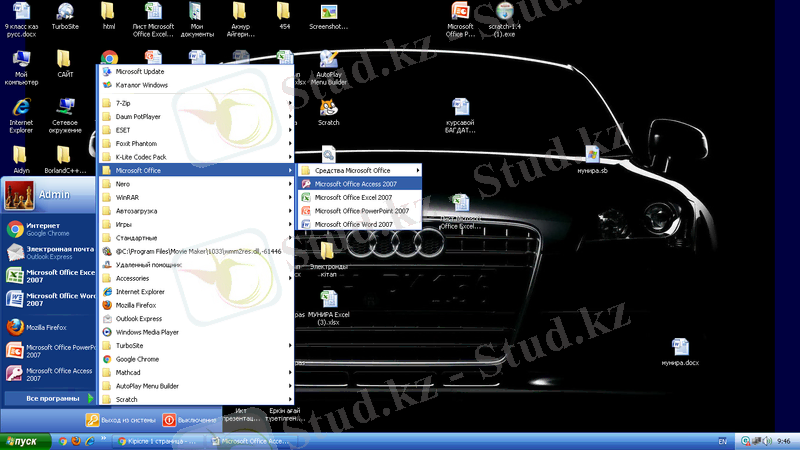
1-сурет. MS Access-ті басты меню арқылы іске қосу.
Запуск (Start) батырмасын басыңыз және MS Access шақыратын командасы бар Бағдарламалардың бағыныңқы менюінен ашыңыз. Бағдарламаны іске қосу үшін осы командалы батырманы басыңыз.
- Екі рет басу арқылы іске қосу.
Егер MS Access-ті бастау менюінен қолдану арқылы іске қосу қолайсыз болса, онда бағдарламаны жүктеу үшін екі рет басу тәсіліне көшіңіз. Windows Explorer бағдарламасын іске қосыңыз және MS Access орнатылған бумаға көшіңіз. MS Access. ехе файлын табыңыз. Егер MS Access қай папкіде екені белгісіз болса, онда Windows жүйесіне осы файлды іздеуді қайта тапсыруға болады. Ол үшін басты менюде Поиск (Find) бағыныңқы менюін, оның ішінде Файлы или папки (File or Folders) командасын таңдаңыз. Ашылған Найти (Find) диалог терезесіндегі Имя мен орналастыру (Name and Location) жапсырмасындағы Имя (Named) аралас өрісінде MS Access. ехе жазбасын енгізіңіз. Искать (Look in) аралас өрісінде Менің компьютерім мәнін (My Computer) тауып, Найти (Find Now) батырмасын басыңыз. Файл табылған соң, іздеуді аяқтап, іске қосылатын файлды жұмыс столына орын ауыстырады. Орын ауыстыруды Windows автоматты түрде Access-ті іске қосу үшін таңбаша құрады. Бұл таңбаша Windows\Жұмыс столы (2-сурет) бумасында да пайда болады.
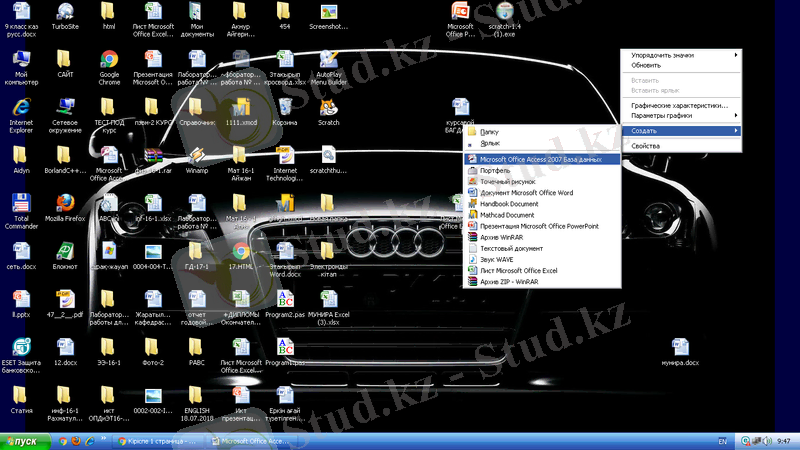
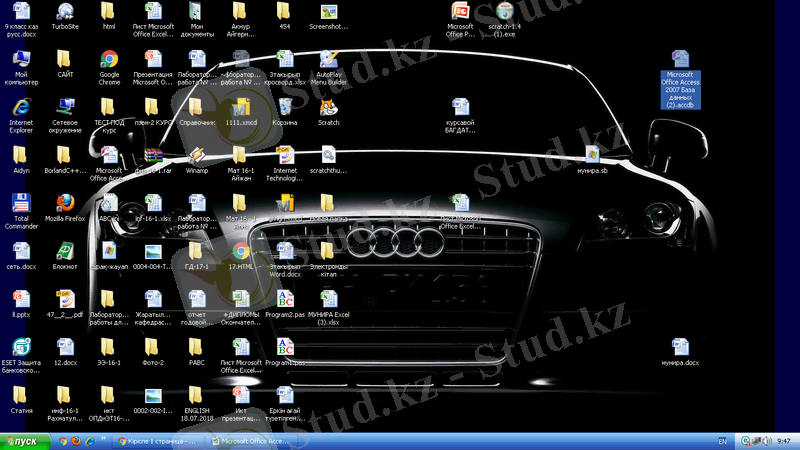
2-сурет. Жұмыс столында MS Access. exe үшін жарлық құрылуы
Сіз қандай тәсілді қолдансаңыз да, әкранда Microsoft Access (3-сурет) шақыру терезесі пайда болады. Бұл диалог терезесінде алдын ала құрылған деректер қорын ашуға немесе оларды жаңадан құруға арналған опциялар бар. Деректер қорын жаңадан құру келесі тарауда қарастырылады, ал қазір MS Access-ті орналастыруға кіретін демонстрациялық Борей деректер қорын ашыңыз. Әкранда деректер қоры терезесінен, меню жолынан, саймандар тақтасынан және қалып-күй жолынан тұратын MS Access басты терезесі
(4-сурет) шығады.
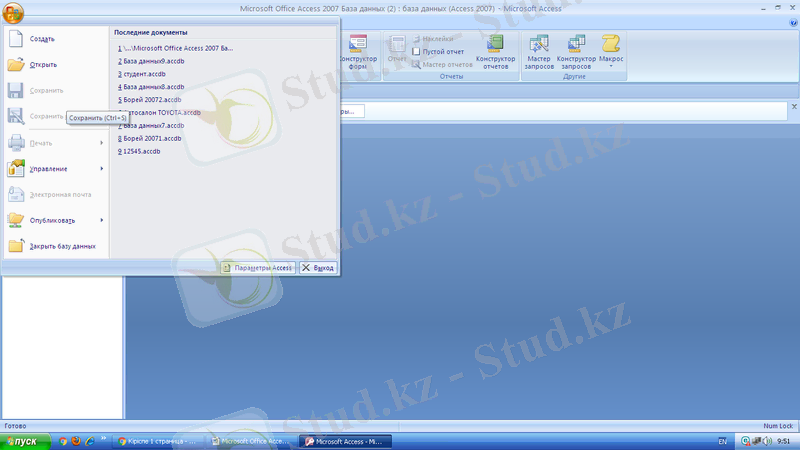

3-сурет. MS Access шақыру терезесі

4-сурет. MS Access басты терезесі
Басты терезе
4-суретте деректер қоры ашылған кездегі MS Access басты терезесі көрсетілген. MS Access деректер қорындағы барлық кестелерді, есеп берулерді, пішіндерді, сұраныстарды, қатынас құру беттерін, макростарды және модульдерді сақтайды. Сондықтан MS Access-ті бірінші рет іске қосқанда әкранда деректер қорының терезесі және «Деректер қорының» саймандар тақтасы шығады. Әкран бес аймақтан тұрады: тақырып, меню жолы, саймандар тақтасы, қалып-күй жолы және деректер қорының терезесі.
MS Access қосымшасы бір уақытта тек бір ғана деректер қорымен жұмыс істеуге мүмкіндік береді (бірақ ол кез-келген сыртқы көздерден деректер ала алады) . MS Access терезесінің ішінде қор, кесте, пішін, сұраныс, т. б. құратын объектілер терезелерінің шексіз саны ашық тұруы мүмкін.
Тақырып басты терезесінің жоғарғы жағында орналасқан және үш объектіден тұрады. Олар: бағдарламалар пиктограммасының көшірмесі, басты терезенің тақырыбы және осы терезені басқару пиктограммалары.
Меню жолы ағымдағы терезе менюін құрайды. Windows-те жұмыс істейтін басқа да қосымшалар секілді, MS Access менюі істегелі жатқан жұмысыңызға байланысты өзгеріп отырады. Сонымен, Windows басқа қосымшалары сияқты, бұл менюлер айқын ретпен стандартқа сүйенеді. Егер Microsoft Office басқа бағдарламаларын қолданған болсаңыз, MS Access менюі сізге таныс.
MS Access-те саймандар тақтасы көптеген әртүрлі батырмалар жиынынан тұрады, олардың құрамы нақты саймандар тақтасындағы қызметіне байланысты. MS Access-ке бірінші рет кіргенде әкранда «Деректер қоры» деп аталатын саймандар тақтасы бар болады. Батырмалардың көпшілігі көбінесе меню командаларын таңдау немесе пернелер комбинацияларын басу арқылы жүргізілетін операцияларды орындауға арналған. MS Access әкранда саймандар тақтасын басқаруға, баптауға мүмкіндік береді.
Қалып-күй жолы басты менюдің төменгі жағында орналасқан. Жолдың сол жағында кесте немесе пішін өрістерінің сипаттамасы, жұмыс режимінің индикаторы және т. б. қажетті ақпараттар бейнеленуі мүмкін.
Деректер қорының терезесі (4-сурет) оның жоғарғы жағында орналасқан жеке саймандар тақтасынан және сол жағында объектілерді басқару тақтасынан тұрады.
Объектілерді басқару тақтасы (кестелер, сұраныстар, пішіндер, т. б. ) айқын типтегі объектілерге қатынауды қамтамасыз етеді. Деректер қорының жұмыс аймағында сәйкес категорияны таңдау кезінде көрсетілген типтегі объектілер тізімі бейнеленеді. Тізімнің жоғарғы жағында кестелер, сұраныстар, пішіндер, есеп берулер және қатынау беттері үшін сәйкес конструктор немесе шебер көмегімен көрсетілген типтегі жаңа объекті құруға арналған құралдар бар.
Объектілер бөлімінің жоғарғы жағында Открыть, Конструктор және Создать батырмалары орналасқан. Открыть батырмасы таңдалынған объектіні ашуға арналған. Бұл объекті кесте, сұраныс немесе пішін болуы мүмкін. Кестені ашқанда кесте терезесі ашылады және кесте деректерін көріп, оны түзетуіңізге болады. Сұраныстың ашылуы таңдалынған сұранысты орындауға және іріктеу нәтижесін көруге әкеледі. Таңдалынған пішін үшін Открыть батырмасын басқанда деректерді кестелер терезесінде емес, пішіндер терезесінде көріп, оны түзетесіз.
«Есеп берулер» категориясынан таңдағанда Открыть батырмасының аты Просмотр болып өзгереді, бірақ қызметі өзгермейді таңдалынған есеп беру көру режимінде іске қосылады. Егер сіз «Макростар» категориясын таңдасаңыз, онда бұл батырманың аты қайта өзгергенін байқайсыз, енді ол Запуск деп өзгерді. Бұл батырманы басқанда таңдалынған макрос іске қосылуы мүмкін.
Конструктор батырмасы таңдалынған объектіні толықтыру үшін, ал Создать батырмасы жаңа объект құруға арналған.
2. 2 Менюге шолу
MS Access-пен өзара әрекет ағымдағы менюден командаларды таңдау арқылы жүзеге асырылады. Командалардың көпшілігі иерархиялық болып табылады. Осылай командалардың бірін таңдау нәтижесінде әкранда оның жандандырылған менюі шығады.
Windows-те жұмыс істейтін басқа бағдарламаларға ұқсас MS Access менюі нақты жағдайға байланысты өзгеріп отырады. Әрбір типтің терезесіне берілген типтің объектісіне пайдаланылатын өзінің командалар және функциялар жиыны сәйкес келеді. MS Access 2000-ның әдеттегі менюі автоматты түрде басталады және оның жиі пайдаланылатын командалары бар. Жұмыс кезінде айқын іс-әрекетті орындау үшін меню командаларын пайдаланасыз. Осы кезде MS Access 2000 меню мазмұны жиі қолданылатын командалар мен батырмалар бейнеленетіндей өзгереді.
Егер менюден алдында пайдаланбаған команда таңдалынса, ол орнатылған менюге қосылады. Егер команда жұмыстың бірнеше сеансы кезінде пайдаланылмай қалса, MS Access оны бапталған менюден жояды.
Меню командаларын таңдау
Меню жолынан командаларды таңдау үшін келесі тәсілдердің бірін пайдалануға болады:
- Ең қарапайым тәсілі тышқанды қолдану арқылы жүргізіледі. Командаларды орындау үшін тышқанның меңзерін қажетті командаға апарып, тышқан батырмасын басыңыз.
- Егер перне тақтаны пайдаланғыңыз келсе, алдымен меңзерді жол менюіне апарыңыз. Ол үшін F10 немесе Alt пернесін басыңыз. Сосын сәулелі нұсқағышты қажетті командаға апарып, Enter пернесін басыңыз.
- Сәулелі нұсқағышты жылжыту үшін ← және → пернелерін қолданыңыз. ← пернесін басқанда, ағымдағының сол жағындағы командаға барасыз. Егер команда ең соңғы сол жағында болса, жүйелік менюге баруыңызға қажет, ← пернесін қайта басу оң жақтағы командаға апарады, яғни командаларды айналып шығасыз. → пернесінің қимылы да дәл осындай.
- Командаларды таңдаудың альтернативті тәсілі - пернетақта көмегімен Alt+ оның атының асты сызылған символын басыңыз. Бұл тәсілмен таңдау кезінде командалар Enter пернесін баспай-ақ орындалады.
5-суретте Сервис командасын таңдау нәтижесі көрсетілген. Бапталған менюдің командалары қанық түсте екенін ескеріңіз.
Жандандырылған меню командаларының келесі деңгейдегі жандандырылған менюі бар болуы мүмкін. Мұндай опциялар } символымен белгіленген. Сонымен қатар командалардың бірқатарының атынан соң көп нүкте ( . . . ) қойылған. Бұл команданы таңдау нәтижесінде MS Access операцияларды жалғастыру үшін диалог терезесін ашады, онда нақты параметрлердің маңызы көрсетілген. Оларды таңдау нәтижесінде қосымша символдары жоқ командалар ғана бірден орындалады.
Жандандырылған менюден опцияларды таңдау прецедурасы меню командаларын таңдаумен бірдей, тек ← және → пернелерінің орнына ↑ және ↓ пернелерін қолданамыз. Егер команданы атының бірінші әріпі бойынша таңдасаңыз, онда Alt пернесін баспаймыз.


5-суретте Сервис жандандырылған меню
Командаларды таңдаудан бас тарту
Әкранға шыққан жандандырылған менюдің опцияларын таңдаудан бас тарту үшін келесі тәсілдердің бірін таңдау керек:
- Ecs пернесін басып, алдыңғы деңгейдегі менюге шығасыз. Бұл кезде жандандырылған менюде (немесе менюде) сәулелі нұсқауыш таңдауға себеп болған төменгі деңгейдегі жандандырылған менюді шақыру опциясында орналасады.
- F10 пернесін басыңыз, нәтижесінде барлық екпінді жандандырылған менюлер әкраннан жойылады.
- Алдыңғы деңгейдегі жандандырылған менюлердің бірінен кез-келген опцияларды тышқанмен басыңыз. Таңдалынған команда орындалады, ал барлық жандандырылған менюлер әкраннан жойылады.
- Меню жолынан команданы тышқанмен басыңыз. Бұдан барлық екпінді жандандырылған менюлер әкраннан жойылады, ал таңдалынған команда орындалады.
- Тышқанмен жұмыс аймағының кез-келген бос жерін басыңыз.
Файл менюі
Бұл менюдің Создать және Открыть командалары жаңа деректер қорын құруға немесе бар деректер қорын ашуға арналған. Сізге таныс баспа, алдын ала көру, терезелерді жабу командаларынан басқа, меню деректер әкспорты мен импорты, сол сияқты сыртқы кестелермен (MS Access, dBASE, MS Visual FoxPro және т. б. ) байланыс орнату командаларынан тұрады.
Менюдің төменгі жағынан өзіңіз жұмыс істеген деректер қорларының аттары табылады. Егер деректер қорын ашқыңыз келсе, алдымен берілген тізімді қарап алыңыз. Егер ол тізімде бар болса, оны «Деректер қорының файлын ашу» диалог терезесінен іздеудің қажеті жоқ. Деректер қорының атын меню пунктінен таңдайсыз немесе оның номерін тересіз, сосын деректер қоры ашылады. Файл менюінің төменгі жағында Выход командасы бар. Ол ағымдағы терезеден емес, MS Access-тен толық шығуды білдіреді. Егер жұмыс істеп отырған терезеңізді ғана жапқыңыз келсе, Закрыть командасын таңдаңыз.
Access бағдарламасының Файл мәзірінің ішіндегі бұйрықтар тізімі:
Құру командасы ДҚ файлын бос күйінде немесе Access бағдарламасындағы дайын құрылымдарды (Адрестік кітап, кітапша, жеке мүлік, негізгі қорлар т. с. с) пайдаланатын шебер арқылы құруға мүмкіндік береді .
Ашу командасы ДҚ файлынашуға мүмкіндік береді. ДҚ-ын ашу терезесінің, Microsoft бағдарламалары үшін стандартты, файлды іздеу құралы бар. Жаңа файлды ашу алдында осыған дейін ашық тұрған ДҚ автоматты түрде жабылады.
Сыртқы берілгендер командасында екі ішкі команда Импорт; Кестесімен байланыс. Бұл екі команда ДҚ-ның Кесте құру тақырыбында қарастырылған.
Жабу командасы ДҚ-мен жұмысты тоқтатады. Бұл команда қазіргі Windous 95 жүйелерінде қажет емес файлды автоматты түрде жабуға да болады, оның функциясы Access-ті бастапқы қалыпқа келтіру үшін қолданғанда ғана пайдалы.
Сақтау командасы ДҚ файлын сақтайды. Ол Access-тегі деректерді автоматты түрде сақтау процедурасы болғандықтан қолданыла бермейді.
Сақтау/әкспорт командасы Access кестелеріндегі деректерді Excel-дің жұмыс кітабы файлына көшіруге немесе олардың текстік құжаттар ретінде сақтауға мүмкіндік береді.
HTML форматында сақтау командасы гипертекстік құжаттарды құру үшін Публикация шеберін іске қосады.
Беттер параметрлері командасы беттің параметрлерін орнату және принтерді таңдау үшін қолданады. Алдын ала көру командасы беттерді баспаға басу алдында көру үшін қажет. Бұл команданың әрекеті есеп жапсырмасындағы Көру батырмасы сияқты.
Баспаға басу командасы деректерді қағазға басумен қатар принтердің параметрлерін де анықтауға мүмкіндік береді.
Жіберу командасы Access обьектісін әлектрондық почта арқылы жіберу үшін қажет.
ДҚ қасиеттері командасы Қасиеттер терезесін ашады. Мұнда бірнеше жапсырмалар орналасқан. Олардың әрқайсысын аша отырып ондағы сервистік мүмкіндіктерді пайдалануға болады. Мысалы файлды іздеу кезінде осы терезедегі файл қасиеттерін қолданған пайдалы. Жоғарыда аталған командалармен қатар Файл мәзірінің соңында соңғы ашылған бірнеше файлдар тізімі де көрініп тұрады. Олардың сұхбаттық терезені қолданбай-ақ тез арада ашуға болады.
Түзету менюі
... жалғасы- Іс жүргізу
- Автоматтандыру, Техника
- Алғашқы әскери дайындық
- Астрономия
- Ауыл шаруашылығы
- Банк ісі
- Бизнесті бағалау
- Биология
- Бухгалтерлік іс
- Валеология
- Ветеринария
- География
- Геология, Геофизика, Геодезия
- Дін
- Ет, сүт, шарап өнімдері
- Жалпы тарих
- Жер кадастрі, Жылжымайтын мүлік
- Журналистика
- Информатика
- Кеден ісі
- Маркетинг
- Математика, Геометрия
- Медицина
- Мемлекеттік басқару
- Менеджмент
- Мұнай, Газ
- Мұрағат ісі
- Мәдениеттану
- ОБЖ (Основы безопасности жизнедеятельности)
- Педагогика
- Полиграфия
- Психология
- Салық
- Саясаттану
- Сақтандыру
- Сертификаттау, стандарттау
- Социология, Демография
- Спорт
- Статистика
- Тілтану, Филология
- Тарихи тұлғалар
- Тау-кен ісі
- Транспорт
- Туризм
- Физика
- Философия
- Халықаралық қатынастар
- Химия
- Экология, Қоршаған ортаны қорғау
- Экономика
- Экономикалық география
- Электротехника
- Қазақстан тарихы
- Қаржы
- Құрылыс
- Құқық, Криминалистика
- Әдебиет
- Өнер, музыка
- Өнеркәсіп, Өндіріс
Қазақ тілінде жазылған рефераттар, курстық жұмыстар, дипломдық жұмыстар бойынша біздің қор #1 болып табылады.



Ақпарат
Қосымша
Email: info@stud.kz